iPhone’daki kamera ile fotoğraf çekme
iPhone’unuzdaki Kamera ![]() ile nasıl harika fotoğraflar çekeceğinizi öğrenin. Fotoğraf, Video, Panorama, Hızlı Çekim, Ağır Çelim ve Portre gibi kamera modları arasından seçim yapın (desteklenen modellerde). Gece modu, Live Photo, filtreler ve Seri Çekim gibi kamera özellikleri ile fotoğraflarınızı zenginleştirin.
ile nasıl harika fotoğraflar çekeceğinizi öğrenin. Fotoğraf, Video, Panorama, Hızlı Çekim, Ağır Çelim ve Portre gibi kamera modları arasından seçim yapın (desteklenen modellerde). Gece modu, Live Photo, filtreler ve Seri Çekim gibi kamera özellikleri ile fotoğraflarınızı zenginleştirin.
Siri’ye Sor: Şu örneğe benzer ifadeler kullanın: “Kamera’yı aç”. Siri’den nasıl istekte bulunacağınızı öğrenin.
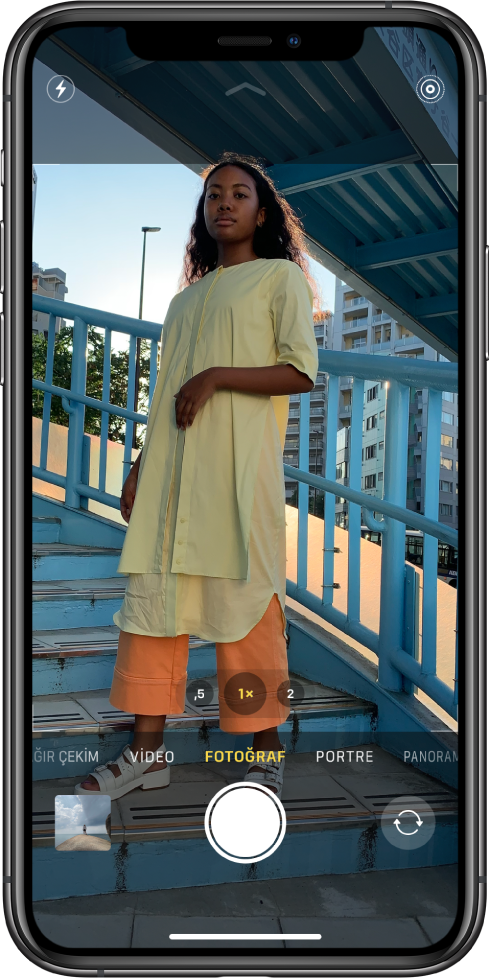
Fotoğraf çekme
Fotoğraf, kamerayı açtığınızda gördüğünüz standart moddur. Hareketsiz fotoğraflar çekmek için Fotoğraf modunu kullanın. Video, Panorama, Hızlı Çekim, Ağır Çekim ve Portre gibi farklı bir mod seçmek için sola veya sağa kaydırın.
Kamera’yı Fotoğraf modunda açmak için ana ekranda
 simgesine dokunun veya kilitli ekranda sola kaydırın.
simgesine dokunun veya kilitli ekranda sola kaydırın.Fotoğrafı çekmek için Deklanşör düğmesine dokunun veya ses yüksekliği düğmelerinden birine basın.
Flaşı açma veya kapatma
![]() simgesine dokunun, sonra Otomatik, Açık veya Kapalı seçeneğini seçin.
simgesine dokunun, sonra Otomatik, Açık veya Kapalı seçeneğini seçin.
iPhone SE (2. nesil), iPhone 11, iPhone 11 Pro ve iPhone 11 Pro Max üzerinde flaşı açmak veya kapatmak için ![]() simgesine dokunun. Ya da
simgesine dokunun. Ya da ![]() simgesine dokunun, sonra Otomatik’i, Açık’ı veya Kapalı’yı seçmek için çerçevenin altındaki
simgesine dokunun, sonra Otomatik’i, Açık’ı veya Kapalı’yı seçmek için çerçevenin altındaki ![]() simgesine dokunun.
simgesine dokunun.
Sayacı ayarlama
Karenizi çerçeveleyin ve iPhone’unuzu sabit bir yere yerleştirin, sonra ekranın en üstündeki ![]() simgesine dokunun.
simgesine dokunun.
iPhone SE (2. nesil), iPhone 11, iPhone 11 Pro ve iPhone 11 Pro Max’te ![]() simgesine dokunun, sonra
simgesine dokunun, sonra ![]() simgesine dokunun.
simgesine dokunun.
Büyütme veya küçültme
Tüm modellerde, Kamera’yı açın ve küçültmek veya büyütmek için ekranda parmaklarınızı kıstırıp açın.
iPhone XS, iPhone XS Max, iPhone X, iPhone 8 Plus ve iPhone 7 Plus üzerinde büyütmek için 1x veya 2x arasında geçiş yapın. 2 katın üzerinde büyütmek için büyütme denetimini basılı tutun, sonra sürgüyü sola kaydırın.
iPhone 11 üzerinde küçültmek için 1x ile 0.5x arasında geçiş yapın. 2 katın üzerinde büyütmek için büyütme denetimini basılı tutun, sonra sürgüyü sola kaydırın.
iPhone 11 Pro ve iPhone 11 Pro Max üzerinde büyütmek için 2’ye, küçültmek için 0,5’ye dokunun. 2 katın üzerinde büyütmek için büyütme denetimini basılı tutun, sonra sürgüyü sola kaydırın.
Kameranın odağını ve pozlamasını ayarlama
Siz fotoğraf çekmeden önce, iPhone kamerası odağı ve pozlamayı otomatik olarak ayarlar ve yüz algılama, pozlamayı birçok yüz arasında dengeler. Odağı ve pozlamayı elle ayarlamak için şunları yapın:
Otomatik odak alanını ve pozlama ayarını göstermek için ekrana dokunun.
Odak alanını taşımak istediğiniz yere dokunun.
Pozlamayı ayarlamak için odak alanının yanındaki
 düğmesini yukarı veya aşağı sürükleyin.
düğmesini yukarı veya aşağı sürükleyin.Sıradaki çekim için elle ayarlanmış odak ve pozlama ayarlarınızı kilitlemek istiyorsanız AE/AF Kilidini görene kadar odak alanına dokunup odak alanını basılı tutun; ayarların kilidini açmak için ekrana dokunun.
Gece modunda düşük ışıkla fotoğraf çekme
Desteklenen modellerde düşük ışıklı durumlarda daha fazla ayrıntı yakalamak ve çekimlerinizi aydınlatmak için Gece modunu kullanın. Gece modunda pozlama uzunluğu otomatik olarak belirlenir ama elle yapılan denetimler kullanılarak denemeler yapılabilir.
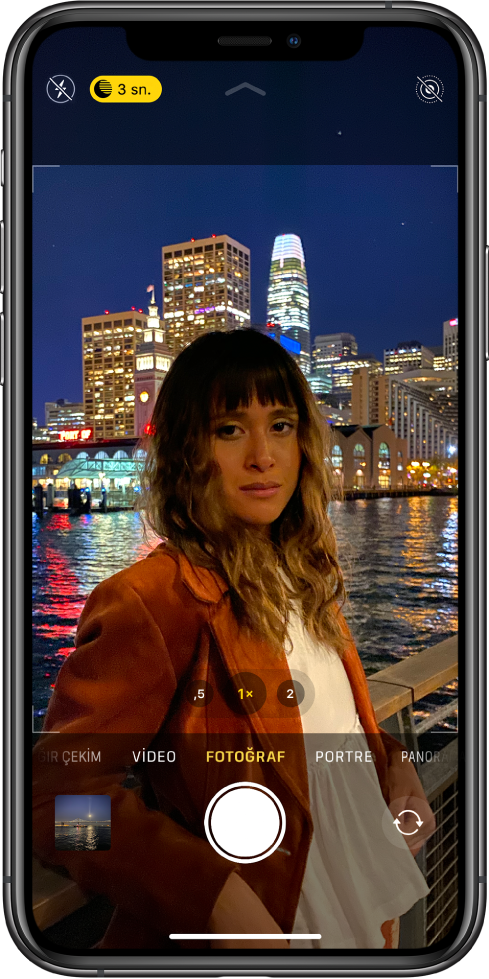
Gece modu az ışıklı durumlarda otomatik olarak açılır. Ekranın üzerinde ![]() simgesi sarı olur, Gece modu açılır. Kameranın fotoğraf çekmeye kaç tane saniye kaldığını göstermek için
simgesi sarı olur, Gece modu açılır. Kameranın fotoğraf çekmeye kaç tane saniye kaldığını göstermek için ![]() simgesinin yanında bir sayı görünür.
simgesinin yanında bir sayı görünür.
Deklanşör düğmesine dokunun, sonra çekiminizi yapmak için kamerayı sabit tutun.
Gece modunu ile deneme yapmak için ![]() simgesine dokunun, sonra Otomatik ile Maks sayaçları arasında seçim yapmak için çerçevenin altındaki sürgüyü kullanın. Otomatik ile pozlama süresi otomatik olarak belirlenir, Maks en uzun pozlama süresini kullanır.
simgesine dokunun, sonra Otomatik ile Maks sayaçları arasında seçim yapmak için çerçevenin altındaki sürgüyü kullanın. Otomatik ile pozlama süresi otomatik olarak belirlenir, Maks en uzun pozlama süresini kullanır.
Live Photo çekme
Live Photo, fotoğraf çekilmeden az önceki ve çekildikten az sonraki anları sesli olarak yakalar.
Fotoğraf modunu seçin.
Live Photo’yu açmak veya kapatmak için
 simgesine dokunun.
simgesine dokunun.Fotoğrafı çekmek için Deklanşör düğmesine dokunun.
Live Photo’ları Fotoğraflar’da düzenleyebilirsiniz. Albümlerinizde Live Photo’lar, köşelerinde “Live” ile işaretlenir.
Selfie çekme
Fotoğraf modunda veya Portre modunda (desteklenen modellerde) selfie çekmek için ön kamerayı kullanın.
Ön kameraya geçmek için
 simgesine dokunun. iPhone SE (2. nesil), iPhone 11, iPhone 11 Pro ve iPhone 11 Pro Max’te
simgesine dokunun. iPhone SE (2. nesil), iPhone 11, iPhone 11 Pro ve iPhone 11 Pro Max’te  simgesine dokunun.
simgesine dokunun.iPhone’u size bakacak şekilde tutun.
İpucu: iPhone 11’de, iPhone 11 Pro’da ve iPhone 11 Pro Max’te görüş alanını artırmak için çerçeve içindeki oklara dokunabilirsiniz.
Fotoğrafı çekmek için Deklanşör düğmesine dokunun veya ses yüksekliği düğmelerinden birine basın.
Panoramik fotoğraf çekme
Kamera ekranınıza sığmayan manzaraları ve diğer çekimleri yapmak için Panorama modunu kullanın.
Panorama modunu seçin, sonra Deklanşör düğmesine dokunun.
Oku ortadaki çizgi üzerinde tutarak ok yönünde yavaşça çevirin.
Bitirmek için Deklanşör düğmesine yeniden dokunun.
Ters yöne çevirmek için oka dokunun. Düşey yönde çevirmek için, iPhone’u yatay yöne döndürün. Düşey panoramanın yönünü de tersine çevirebilirsiniz.
Filtre ile fotoğraf çekme
Fotoğraf veya Portre modunu seçin, sonra
 simgesine dokunun. iPhone SE (2. nesil), iPhone 11, iPhone 11 Pro ve iPhone 11 Pro Max’te
simgesine dokunun. iPhone SE (2. nesil), iPhone 11, iPhone 11 Pro ve iPhone 11 Pro Max’te  simgesine dokunun, sonra
simgesine dokunun, sonra  simgesine dokunun.
simgesine dokunun.Görüntüleyicinin alt tarafında, filtreleri sola veya sağa kaydırarak önizlemelerini görün; seçmek için bir filtreye dokunun.
Bir fotoğrafın filtresini Fotoğraflar’da silebilir veya değiştirebilirsiniz.
Seri fotoğraf çekme
Seri çekim modu, birden fazla yüksek hızlı fotoğraf çeker, böylece bir dizi fotoğraf arasından seçim yapabilirsiniz. Arka ve ön kameralarla seri çekim fotoğraf çekebilirsiniz.
iPhone SE’de (2. nesil), iPhone 11’de, iPhone 11 Pro’da ve iPhone 11 Pro Max’te hızlı canlı fotoğraflar çekmek için Deklanşör düğmesini sola kaydırın. Tüm diğer modellerde Deklanşör düğmesini basılı tutun.
Sayaç, kaç tane çektiğinizi gösterir.
Durdurmak için parmağınızı kaldırın.
Tutmak istediğiniz fotoğrafları seçmek için seri çekimin küçük resmine dokunun, sonra Seç’e dokunun.
Küçük resimlerin altındaki gri noktalar tutulması önerilen fotoğrafları gösterir.
Ayrı bir fotoğraf olarak kaydetmek istediğiniz her fotoğrafın sağ alt köşesindeki daireye dokunun, sonra Bitti’ye dokunun.
Seri çekimin tamamını silmek için küçük resme dokunun, sonra ![]() simgesine dokunun.
simgesine dokunun.